Замена чернильных контейнеров
Если в процессе печати заканчиваются чернила или появляются другие ошибки, на ЖК-дисплее отображается сообщение, содержащее информацию об ошибке. В этом состоянии принтер не сможет выполнять печать. Выполните соответствующие действия, указанные в сообщении.
 Примечание.
Примечание.
-
Если при наличии достаточного уровня чернил печать стала бледной или появились белые полосы, см. раздел Процедура обслуживания.
-
Замечания по мерам предосторожности при обращении с чернильными контейнерами см. в разделе Замечания по чернильным контейнерам.
Процедура замены
Для замены чернильного контейнера выполните следующие действия.
-
Откройте крышку печатающей головки.
Держатель печатающей головки встанет в положение для замены.
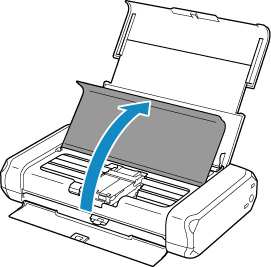
 Осторожно!
Осторожно!-
Не пытайтесь остановить или передвинуть держатель печатающей головки вручную. Не прикасайтесь к держателю печатающей головки до его полной остановки.
 Внимание!
Внимание!-
Не прикасайтесь к металлическим или другим частям внутри принтера.
-
Если крышка печатающей головки остается открытой дольше 10 минут, держатель печатающей головки перемещается вправо. В таком случае закройте и снова откройте крышку печатающей головки.
-
-
Извлеките чернильный контейнер, в котором заканчиваются чернила.
Потяните за язычок (A) и поднимите чернильный контейнер, чтобы снять его.
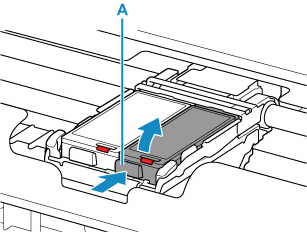
 Внимание!
Внимание!-
Не прикасайтесь к другим компонентам, кроме чернильных контейнеров.
-
Соблюдайте осторожность при выполнении операций с чернильным контейнером, чтобы не испачкать одежду или окружающее пространство.
-
Утилизируйте пустой чернильный контейнер в соответствии с местными законами и постановлениями об утилизации расходных материалов.
 Примечание.
Примечание.-
Не прикасайтесь к фиксирующему рычагу печатающей головки (B).
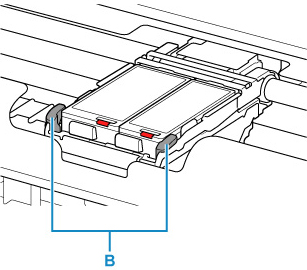
Если вы вытянули фиксирующий рычаг печатающей головки, зафиксируйте его снова.
-
Не извлекайте оба чернильных контейнера одновременно. При замене обоих чернильных контейнеров заменяйте чернильные контейнеры поочередно.
-
-
Извлеките новый чернильный контейнер из упаковки, затем снимите защитный колпачок (C) в нижней части чернильного контейнера.
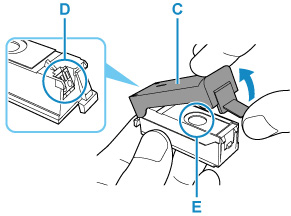
 Внимание!
Внимание!-
Не прикасайтесь к электрическим контактам (D) на чернильном контейнере. Это может привести к сбоям в работе принтера или невозможности печати.
-
При встряхивании чернильного контейнера чернила могут пролиться и испачкать одежду или окружающее пространство. Обращайтесь с чернильными контейнерами аккуратно.
-
Не касайтесь внутренней стороны защитного колпачка (C) или открытого отверстия для чернил (E). Если до них дотронуться, можно испачкать руки.
-
Сняв защитный колпачок (C), не надевайте его снова. Утилизируйте ее в соответствии с местными законами и нормативами по утилизации потребительских товаров.
-
Сняв защитный колпачок (C), не прикасайтесь к открытому отверстию для чернил (E), поскольку это может вызвать неправильную подачу чернил.
-
-
Вставьте передний край чернильного контейнера в печатающую головку под углом.
Совместите стрелку
 со стрелкой
со стрелкой  .
.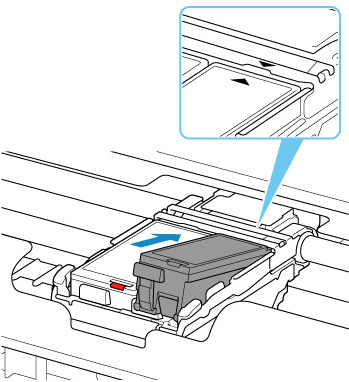
-
Нажимайте на отметку PUSH на чернильном контейнере, пока чернильный контейнер не зафиксируется на месте.
Проверьте, загорелся ли индикатор чернильницы.
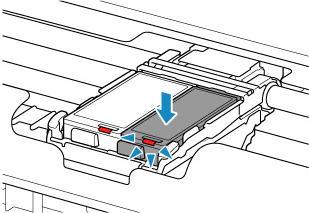
 Внимание!
Внимание!-
Чтобы иметь возможность печатать, необходимо установить оба чернильных контейнера. Если хотя бы один из чернильных контейнеров не установлен, принтер нельзя использовать.
-
Если передняя (самая дальняя внутренняя) часть чернильного контейнера (F) выступает, нажмите на логотип «Canon» на чернильном контейнере. Не пытайтесь извлечь чернильный контейнер принудительно.
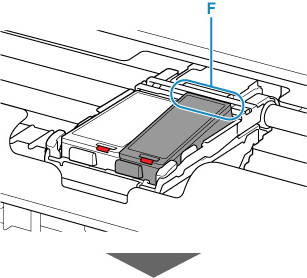

-
-
Закройте крышку печатающей головки.
 Примечание.
Примечание.-
Если после закрытия крышки печатающей головки на ЖК-дисплее появится сообщение об ошибке, выполните соответствующее действие.
-
При начале печати после замены чернильного контейнера принтер автоматически начинает очистку печатающей головки. Не выполняйте другие операции, пока принтер не выполнит очистку печатающей головки.
-
Если печатающая головка не выровнена, на что указывает печать прямых линий со смещением или другие похожие признаки, выровняйте печатающую головку.
-
Замечания по чернильным контейнерам
 Внимание!
Внимание!
-
Немедленно замените извлеченный чернильный контейнер. Не оставляйте принтер без чернильного контейнера.
-
Используйте новый чернильный контейнер для замены. Установка бывшего в использовании чернильного контейнера может вызвать засорение сопел. Кроме того, при использовании такого чернильного контейнера принтер не сможет определить, когда необходимо заменить чернильный контейнер.
-
После установки чернильного контейнера не извлекайте его из принтера и не оставляйте ее в открытом состоянии. Это приведет к тому, что чернильный контейнер высохнет, и при его повторной установке в работе принтера могут возникнуть неполадки. Чтобы добиться максимального качества печати, чернильный контейнер следует израсходовать в течение шести месяцев с момента первого использования.
 Примечание.
Примечание.
-
Цветные чернила могут расходоваться даже при печати черно-белого документа или при выборе черно-белой печати. Оба типа чернил также расходуются при стандартной и глубокой очистке печатающей головки, выполнение которой может быть необходимо для обеспечения работы принтера.
Если в чернильном контейнере закончились чернила, его требуется немедленно заменить.


